
iPhone’unuzu Mac’inizden denetleme
iPhone’unuzu yakındaki Mac’inizden denetlemek için iPhone Yansıtma’yı kullanabilirsiniz. iPhone Yansıtma açıkken Mac’inizde iPhone bildirimlerini de alabilirsiniz ve Canlı Etkinlikleri takip edebilirsiniz, böylece hiçbir şeyi kaçırmazsınız.
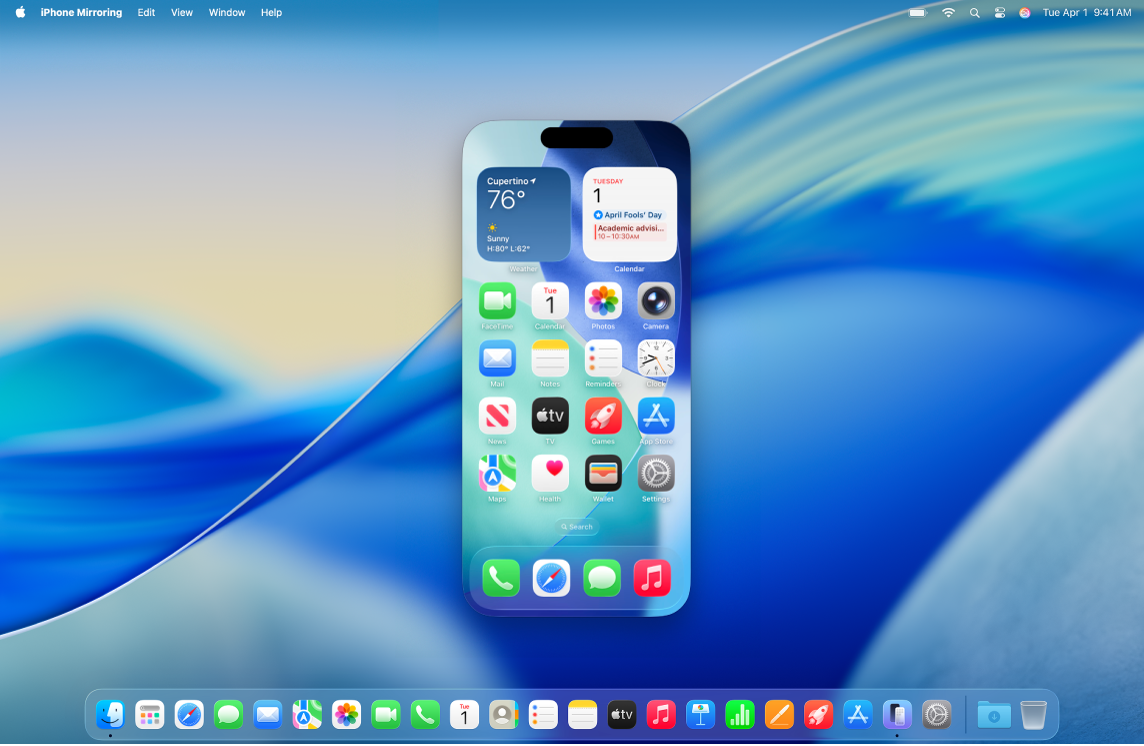
Not: Kamera ve mikrofon gibi bazı iPhone özellikleri iPhone Yansıtma ile kullanım için uygun değildir. Ayrıca, Süreklilik Kamerası ve AirPlay gibi bazı Süreklilik özellikleri iPhone Yansıtma kullanılırken Mac’inizde kullanılamaz.
Başlamadan önce
Aşağıdakilerin geçerli olduğundan emin olun:
Her iki aygıtta da aynı Apple Hesabı’na giriş yaptınız.
Aygıtlarınız birbirinden en fazla 10 metre (30 fit) uzakta.
Mac’inizde macOS 15 Sequoia veya daha yenisi, iPhone’unuzda iOS 18 veya daha yenisi bulunuyor.
Her iki aygıt da iPhone Yansıtma için minimum sistem gereksinimlerini karşılıyor.
VPN kullanıyorsanız Süreklilik özellikleriyle çakışabileceğinden, konfigürasyonun yerel ağ oluşturmayı engellemediğinden emin olun.
iPhone Yansıtma’yı kullanmak için bu özelliğin ülkenizde veya bölgenizde kullanılabilir olması gerekir. iPhone Yansıtma şu anda Avrupa Birliği’nde kullanılamaz.
iPhone Yansıtma, ülkenizde veya bölgenizde kullanılamıyorsa bu nedenle iPhone’unuza bağlanamadığını size bildirir.
Mac’inizde iPhone Yansıtma’yı ayarlama
iPhone’unuzun açık ve yakında, ekranı kilitli olduğundan emin olun.
Mac’inizde iPhone Yansıtma uygulamasına
 gidin.
gidin.Devam’ı tıklayın.
iPhone parolanızı girin. Aşağıdaki seçeneklerden birini de kullanmanız gerekebilir:
Her Zaman Sor: iPhone Yansıtma’yı her kullandığınızda Touch ID, Face ID veya iPhone parolanız için size istek gönderilsin.
Kimliği Otomatik Olarak Doğrula: Kimlik doğrulamaya gerek olmadan iPhone Yansıtma’ya otomatik olarak bağlanın.
Not: iPhone'unuzda “Bu Bilgisayara Güvenilsin mi?” uyarısını gördüğünüzde Güven’e dokunun. Devam etmek için aygıtınızın parolasını girmeniz istenebilir. Mac’inizde “Aksesuarın bağlanmasına izin verilsin mi?” uyarısını gördüğünüzde İzin Ver’e dokunun.
iPhone bildirimlerine izin verip vermemeyi seçin.
iPhone Yansıtma ile kullanılacak iPhone’u seçme
Mac’inizle iPhone Yansıtma’yı kullanmak için birden fazla iPhone ayarlayabilirsiniz ancak tek seferde yalnızca bir iPhone’u bağlayabilirsiniz.
Mac’inizde iPhone Yansıtma uygulamasına
 gidin.
gidin.iPhone Yansıtma Ayarları’nı tıklayın, sonra iPhone’u Değiştir’i tıklayın.
Araç Takımları’nın altında iPhone açılır menüsünü tıklayın, sonra iPhone’unuzu seçin.
Mac’inizde Sistem Ayarları uygulamasını da ![]() açabilir ve kenar çubuğunda Masaüstü ve Dock’u tıklayabilirsiniz (aşağı kaydırmanız gerekebilir). Araç Takımları’nın altında iPhone açılır menüsünden iPhone’unuzu seçin.
açabilir ve kenar çubuğunda Masaüstü ve Dock’u tıklayabilirsiniz (aşağı kaydırmanız gerekebilir). Araç Takımları’nın altında iPhone açılır menüsünden iPhone’unuzu seçin.
Mac’inizde iPhone Yansıtma’yı kullanma
iPhone’unuzun açık ve yakında, ekranı kilitli olduğundan emin olun.
Mac’inizde iPhone Yansıtma uygulamasına
 gidin.
gidin.Aşağıdakilerden herhangi birini yapın:
Dokunmak için tıklayın: Dokunmak için farenizi veya izleme dörtgeninizi tıklayın. iPhone Yansıtma uygulamasında da kaydırabilir ve yazmak için klavyenizi kullanabilirsiniz.
Uygulama Değiştirici’yi açma: İmlecinizi menü çubuğu görünene kadar iPhone Yansıtme ekranının üstüne götürün, sonra Uygulama Değiştirici’yi açmak için
 simgesini tıklayın.
simgesini tıklayın.Ana Ekran’a gitme: Bir uygulamadaysanız ve ana ekrana dönmek istiyorsanız imlecinizi menü çubuğu görünene kadar iPhone Yansıtme ekranının üstüne götürün, sonra
 simgesini tıklayın.
simgesini tıklayın.Ana ekranınızı yeniden düzenleme ve hızlı eylemler gerçekleştirme: Ana Ekran’da, herhangi bir uygulamayı Kontrol tuşuyla tıklayın, sonra Ana Ekranı Düzenle’yi tıklayın. Ayrıca bir uygulamayı Kontrol tuşuyla tıklayabilir ve bazı uygulamaları araç takımlarına dönüştürmeyi ya da Notlar’da yeni bir not yaratma ya da Harita’da konumunuzu gönderme gibi hızlı eylemler gerçekleştirmeyi seçebilirsiniz.
Mac’inizde açtığınız iPhone araç takımları, iPhone Yansıtma uygulamasında açılır.
Mac’inizde iPhone bildirimlerini alma
iPhone Yansıtma’yı ayarlarken iPhone bildirimlerini de açabilirsiniz. iPhone bildirimleri Mac’inizde bir iPhone işaretiyle görünür, böylece hangi bildirimlerin iPhone’unuzdan olduğunu bilirsiniz.
Not: Bildirimlerinin Mac’inizde görünmesi için iPhone’unuzun yakında olması gerekmez, ancak açık olmalıdır.
iPhone Yansıtma’yı ayarlarken iPhone bildirimlerini açmayı seçmediyseniz ve açmak istiyorsanız ya da hangi uygulamaların Mac’inize bildirim göndereceğini seçmek istiyorsanız şunları yapın:
iPhone’unuzda: Ayarlar
 > Bildirimler’e gidin, herhangi bir uygulamayı seçin, sonra “Mac’te Göster”i açın veya kapatın.
> Bildirimler’e gidin, herhangi bir uygulamayı seçin, sonra “Mac’te Göster”i açın veya kapatın.Mac’inizde: Elma menüsü

 tıklayın (aşağı kaydırmanız gerekebilir), sonra “iPhone bildirimlerine izin ver”i tıklayın. Şunlar İçin iPhone Bildirimlerini Yansıt: seçeneğinin altında herhangi bir uygulama için seçeneği açın veya kapatın.
tıklayın (aşağı kaydırmanız gerekebilir), sonra “iPhone bildirimlerine izin ver”i tıklayın. Şunlar İçin iPhone Bildirimlerini Yansıt: seçeneğinin altında herhangi bir uygulama için seçeneği açın veya kapatın.
Mac’inizde iPhone’unuzdaki Canlı Etkinlikler’i görüntüleme
iPhone Yansıtma’yı ayarladığınızda iPhone’unuzdaki Canlı Etkinlikler Mac’inizdeki menü çubuğunda görünür.
Mac’inizde, daha fazla bilgi görüntülemek için menü çubuğundaki Canlı Etkinlik’i tıklayın.
Aşağıdakilerden herhangi birini yapın:
Canlı Etkinlik’i çift tıklayarak ilgili uygulamayı Mac’inizdeki iPhone Yansıtma uygulamasında açın.
Canlı Etkinlik’i kapatmak ancak menü çubuğunda görmeye devam etmek için Canlı Etkinlik’in dışını tıklayın.
Canlı Etkinlik’i kapatmak ve menü çubuğundan silmek için imleci Canlı Etkinlik’in üzerine getirin, sonra
 simgesini tıklayın.
simgesini tıklayın.
Dosyaları iPhone Yansıtma’yı kullanarak aktarma
Desteklenen uygulamalarda iPhone Yansıtma’yı kullanarak Mac ve iPhone arasında dosya, fotoğraf, video ve daha fazlasını aktarabilirsiniz. Bir dosyayı aktarmak için Mac’inizden iPhone Yansıtma uygulamasına veya iPhone Yansıtma uygulamasından Mac’inize sürükleyip bırakın.
iPhone Yansıtma’yı kapatma
iPhone’unuzda Ayarlar uygulamasına
 gidin.
gidin.Genel’e dokunun. AirPlay ve Süreklilik’e, sonra iPhone Yansıtma’ya dokunun.
Sağ üst köşedeki Düzen’e dokunun, sonra kaldırmak istediğiniz Mac’i seçin.
iPhone Yansıtma çalışmıyorsa
Her iki aygıtta da aynı Apple Hesabı ile giriş yaptığınızdan emin olun.
Hem iPhone hem Mac’inizde Wi-Fi, Bluetooth ve Handoff’un açık olduğundan emin olun.
Aygıtlarınız birbirinden en fazla 10 metre (30 fit) uzakta olmalıdır.
iPhone Yansıtma için birden fazla iPhone ayarladığınızda kullanmak istediğiniz iPhone’u seçebilirsiniz. Mac’inizde iPhone Yansıtma Ayarları’na gidin, iPhone’u Değiştir’i tıklayın, sonra iPhone’unuzu seçin.
Ek sorun giderme adımları için iPhone Yansıtma adlı Apple Destek makalesinin en altındaki “Yardıma ihtiyacınız varsa” bölümüne bakın.